Создание подклассов
- Теперь приступим к созданию кнопки для выхода из формы. Находясь на вкладке Classes (Классы), нажмите кнопку New (Новый).
- В открывшемся диалоговом окне New Class (Новый класс) введите в поле ввода Class Name (Имя класса) имя создаваемого класса bcCmdTxtExit. В поле ввода Store In (Сохранить в) введите имя библиотеки классов
Buttons (Классы), в которой будет храниться создаваемый класс. В данном случае для создания нового класса мы используем не базовый класс Visual FoxPro, а созданный на предыдущем шаге пользовательский класс. Поэтому нам необходимо указать не только имя класса, на основе которого будет создаваться новый класс, но и библиотеку, в которой он хранится. Для выбора библиотеки классов, а также класса из этой библиотеки, нажмите кнопку, расположенную правее списка Based On (Базовый класс). Откроется диалоговое окно Open (Открыть) (рис. 19.13).
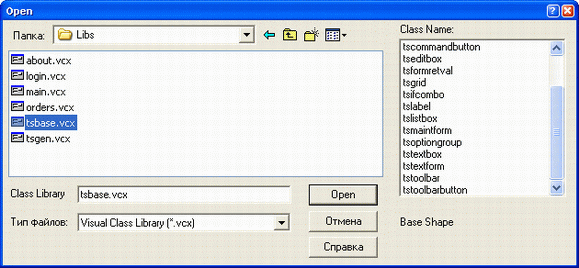
Рис. 19.13. Выбор класса из библиотеки классов
- Левая часть окна содержит стандартные средства выбора файла. В правой части диалогового окна находится список Class Name (Имя класса), который содержит список классов выбранной библиотеки. Выберите класс bcCmdButton, нажмите кнопку Open (Открыть), и вы вернетесь в диалоговое окно New Class (Новый класс), которое теперь будет содержать заполненные поля Based On (Базовый класс) и From (Откуда) (рис. 19.14).
Нажмите кнопку ОК. В результате откроется окно конструктора классов, содержащее кнопку, которая наследует свойства класса (надпись на кнопке и шрифт), на основе которого мы будем создавать новый класс.
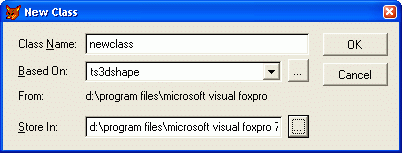
Рис. 19.14. Диалоговое окно New Class после выбора пользовательского класса
- Для создаваемой кнопки измените надпись, введя в свойстве caption (Надпись) текст Выход.
- Используя свойство click (Нажатие), определите действия, выполняемые при нажатии на эту кнопку (рис. 19.15).
- Сохраните класс и закройте окно конструктора классов.
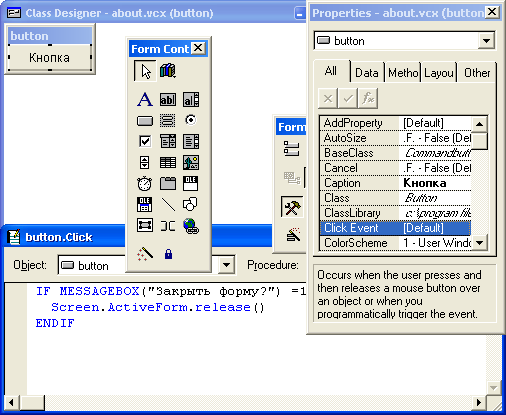
Рис. 19.15. Определение свойств и методов для кнопки выхода из формы
